Usuń wszystkie zainstalowane motywy na raz w systemie Windows 10
Jak usunąć wszystkie zainstalowane motywy na raz w systemie Windows 10?
W tym artykule zobaczymy, jak usunąć niestandardowe motywy zainstalowane ręcznie ze Sklepu w systemie Windows 10. Możesz to zrobić znacznie szybciej, unikając wybierania poszczególnych motywów w Ustawienia > Personalizacja. Można to zrobić bez narzędzi innych firm.
Reklama
Ponadto system Windows 10 umożliwia instalację za pomocą Sklep Windows lub od plik motywu.
Począwszy od Windows 7, Microsoft wymyślił nowy format motywu - themepack. Został stworzony, aby wszystkie zasoby motywów były spakowane w jednym pliku, a udostępnianie takich motywów było łatwe. W systemie Windows 8 format pliku został zmieniony na deskthemepack i obsługuje określanie, czy kolor okna będzie automatycznie ustawiany na podstawie dominującego koloru tła pulpitu. System Windows 10 obsługuje zarówno formaty themepack, jak i deskthemepack.
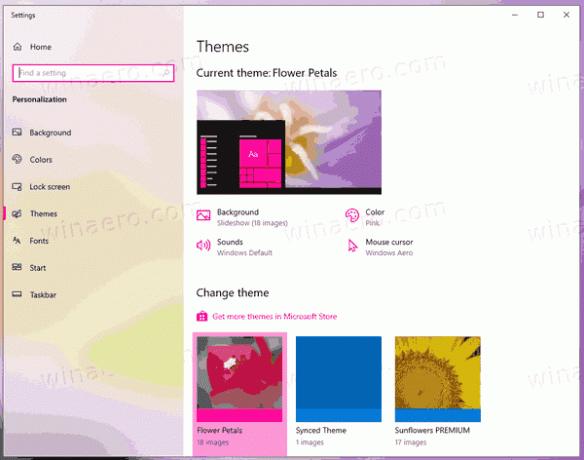
Po zainstalowaniu pakietu motywów system Windows 10 wyodrębnia jego zawartość do folderu %localappdata%\Microsoft\Windows\Motywy, który rozwija się do C:\Użytkownicy\Twoja_nazwa_użytkownika\AppData\Local\Microsoft\Windows\Themes.
Usuwając jego zawartość, możesz szybko usunąć zainstalowane niestandardowe motywy.
Aby usunąć wszystkie zainstalowane motywy na raz w systemie Windows 10,
- otwarty Ustawienia.
- Nawigować do Personalizacja > Motywyi kliknij dowolny domyślny motyw systemu Windows, aby go zastosować.
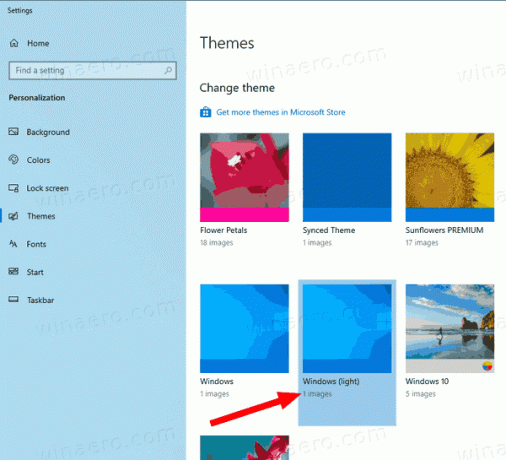
- Zamknij aplikację Ustawienia.
- otwarty Przeglądarka plikówi wklej ten wiersz do jego paska adresu:
%localappdata%\Microsoft\Windows\Motywy. Uderzyć Wejść.
- w
Motywyfolder, naciśnij klawisz kontrolny + A aby wybrać wszystkie pliki i foldery. - Teraz naciśnij Del aby usunąć wybrane dane.
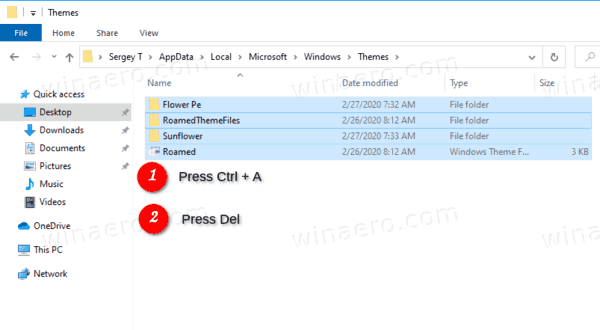
Skończyłeś. Spowoduje to jednoczesne usunięcie wszystkich wybranych motywów, więc nie będą już dostępne na stronie Motywy w Ustawieniach.
Alternatywnie możesz użyć Wstążki w Eksploratorze plików, aby usunąć motywy.
Szybko usuń wszystkie zainstalowane motywy za pomocą wstążki Eksploratora plików
- W Eksploratorze plików otwórz
%localappdata%\Microsoft\Windows\Motywyteczka. - Kliknij Dom, a oni klikną Zaznacz wszystko w Wybierz Grupa.
- w Zorganizować grupa kliknij Kasować.
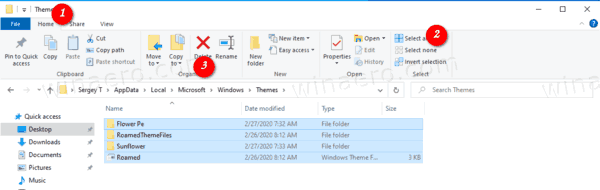
- Skończyłeś.
Gotowe!
Powiązane artykuły:
- Jak usunąć lub odinstalować motyw w systemie Windows 10?
- Jak usunąć i usunąć domyślne motywy w systemie Windows 10

